iPadOS 更新 [4 种经过验证和测试的发现方法]
 发布者 欧丽莎 / 24年2024月09日00:XNUMX
发布者 欧丽莎 / 24年2024月09日00:XNUMX Apple 设备(例如 iPad)以具有复杂且方便的功能而闻名,您可以在操作时使用它们。您知道苹果更新时可以更新或添加这些功能吗?制造商提到,不需要用户支付额外费用即可获得它们。事实上,您只需使用内置功能、程序和其他工具免费将其安装在您的 iPad 上即可!
在这篇文章中,您将发现 4 个最安全、经过验证和测试的程序,可用于更新 iPadOS 版本。请滚动下方了解它们并选择最相关的方法来获取最新的 iPadOS 更新。继续前行。
![iPadOS 更新 [4 种经过验证和测试的发现方法]](https://www.fonelab.com/images/ios-system-recovery/ipados-update/ipados-update.jpg)

指南清单
第 1 部分:如何通过设置安装新的 iPadOS 更新
当然,我们必须从您可能使用过的最简单的程序开始更新 iPad 软件版本。你认为是哪一个?如果您正在考虑 iPad 设置应用程序,那么您是对的!该应用程序只需要强大的互联网连接即可更新您的 Apple 设备的 iPadOS。建议使用 Wi-Fi 连接而不是蜂窝数据。原因是更新需要大量数据,可能会耗尽蜂窝数据,并且过程会中断。
您想使用“设置”应用程序来更新 iPad 软件的版本吗?请参阅并遵循以下详细步骤。继续前行。
找出 个人设置 您的 iPad 上的应用程序,之后您将在 iPad 上看到所有自定义设置。在所有按钮中,请点击 其他咨询 按钮,您将被引导至新界面。之后,选择 主界面顶部的按钮。
您将在主屏幕上注意到 iPad 的当前软件版本。它将自动扫描您的 iPadOS 是否有可用更新。如果是这样,请点击 安装软件 屏幕底部的图标。您必须通过点击确认操作 同意 按钮在右下角。
如果您希望自动更新 iPad 的软件版本,最好打开顶部的“自动更新”按钮。
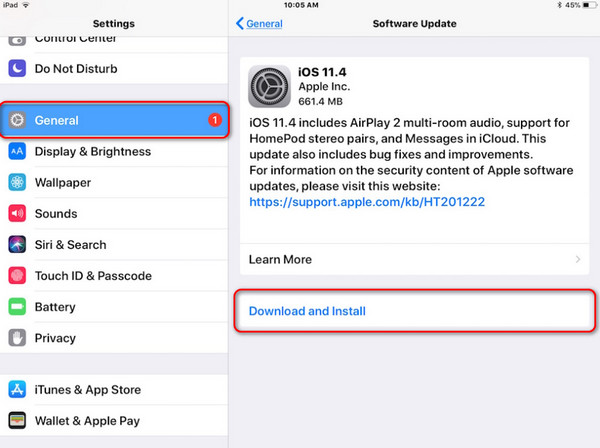
第 2 部分:如何使用 iTunes 安装新的 iPadOS 更新
还可以使用 iTunes 程序安装最新的 iPadOS 更新。它是早期版本 macOS 上预装的工具。它是一个多功能且方便的程序,可用于多种操作。它可以播放视频和音频、恢复您的 iPhone 或 iPad,以及将您的 iPad 更新到最新的软件版本。
但是,iTunes 只能在早期版本的 macOS 和 Windows 操作系统上使用。好处是他们只在更新iPad软件版本时有相同的程序。如果您拥有最新的 macOS 版本,则可以跳过此部分并继续进行下一部分。
您想使用iTunes来更新iPad软件的版本吗?请参阅下面的详细步骤。
获取您的 iPad 和 Mac 或 PC,并使用兼容且可用的 USB 电缆将它们连接起来。之后,允许从您的 iPad 访问所有权限。稍后,请点击 iPad图标 在主界面的顶部。之后在下一个界面上您将有多个选项。
在左侧 iPad 名称下方,请单击 总结 按钮可在右侧查看更多选项。在所有按钮中,请选择 检查更新 按钮,iTunes 将扫描您的 iPad 以查看是否有可用的更新。如果有的话请点击 更新 主界面上的 按钮开始更新软件版本过程。
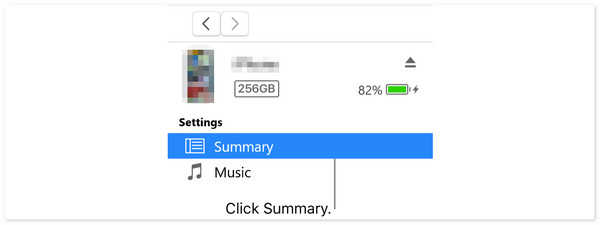
请等待更新过程完成。如果该过程不完整,请勿中断该过程,以免您的 iPad 出现问题。之后,请安全地从电脑上拔下 iPad,以保证您的文件和信息的安全。
FoneLab使您可以将iPhone / iPad / iPod从DFU模式,恢复模式,Apple徽标,耳机模式等修复到正常状态而不会丢失数据。
- 修复禁用的iOS系统问题。
- 从禁用的iOS设备中提取数据,而不会丢失数据。
- 它是安全且易于使用的。
第 3 部分:如何使用 Finder 安装新的 iPadOS 更新
Finder 以通过将 Mac 文件存储在文件夹分类中来组织它们而闻名。它包括“应用程序”、“最近使用”、“AirDrop”和“下载”文件夹。在这种情况下,您可以毫无困难地轻松找到 Mac 上的文件。该程序的好处是您可以利用它来更新 Apple 设备上的 iPadOS。事实上,如果您拥有最新版本的 macOS,它是 iTunes 的主要替代品。
此外,他们更新 iPadOS 软件版本的过程几乎相同。它们仅在某些按钮上有所不同。好处是这篇文章将向您展示有关其流程的详细步骤。您想知道如何使用Finder来更新iPadOS吗?请参阅下面的详细步骤。
请获取 USB 数据线并将 iPad 插入电脑以启动该过程。之后,请允许 Finder 程序所需的权限。稍后,单击 iPad 图标 在左上角。之后,选项将显示在屏幕右侧。在所有这些中,请选择 其他咨询 按钮作为第一个选项。
请点击 检查更新 按钮位于程序右侧。之后,该程序将扫描您的 iPad 是否有更新。您只需等待几秒钟,软件就会完成。稍后,通过单击确认操作 更新 新弹出的确认对话框右下角按钮。
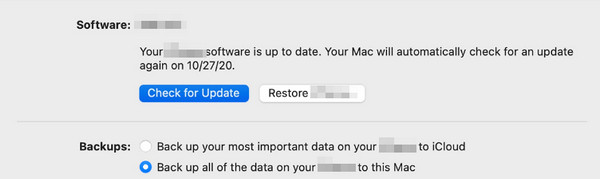
第 4 部分:如何使用 FoneLab iOS System Recovery 安装新的 iPadOS 更新
您是否知道您还可以使用第三方工具更新 iPad 的软件版本? FoneLab iOS系统恢复 是可以在 iPad 上执行此操作的领先工具之一。好消息是,这个工具还可以降级 iPad 上安装的 iPadOS。此外,该工具还可以通过几次点击修复 iOS 和 iPadOS 设备上的多个问题。它提供高级模式和标准模式来修复它们。修复模式之间的唯一区别是标准模式不会删除 iPad 上的任何数据。在高级模式下反之亦然,因为它会删除 iPad 上的所有数据。
FoneLab使您可以将iPhone / iPad / iPod从DFU模式,恢复模式,Apple徽标,耳机模式等修复到正常状态而不会丢失数据。
- 修复禁用的iOS系统问题。
- 从禁用的iOS设备中提取数据,而不会丢失数据。
- 它是安全且易于使用的。
你想用吗 FoneLab iOS系统恢复 更新您的 iPadOS?请参阅下面的详细步骤并相应地遵循这些步骤以获得最佳结果。继续前行。
请点击下载该工具 免费下载 主网站上的按钮。之后,设置并启动它以开始该过程。请选择 iOS系统恢复 软件第一个界面上的按钮。
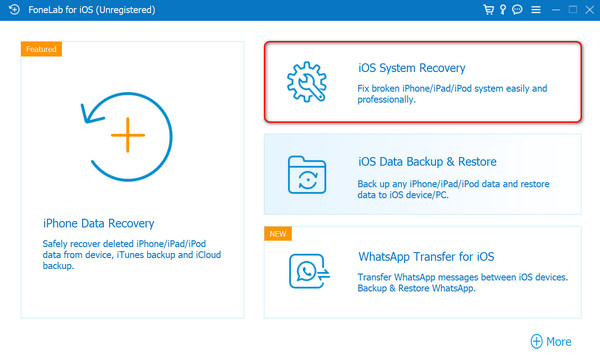
您将看到该软件支持的 50 多个问题。请选择“开始”按钮进入下一个界面,您需要将iPad插入电脑并授予对软件的访问权限。您只需使用 USB 电缆即可完成此操作。点击 固定 按钮可查看更新 iPad 过程的更多选项。
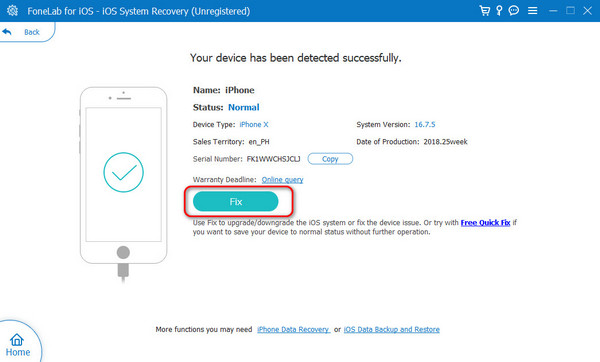
该软件将允许您查看和搜索可以优化您的设备的固件包。一组选项和信息也将显示在软件屏幕上。它包括 iPad 类别、类型等。此外,它还会向您显示 iPad 软件的当前版本。
请去 固件路径 部分设置您将下载的固件包的目的地。请记住该文件夹,以便您在需要时可以轻松搜索固件包。之后,请选择 下一页 按钮位于屏幕底部中央。
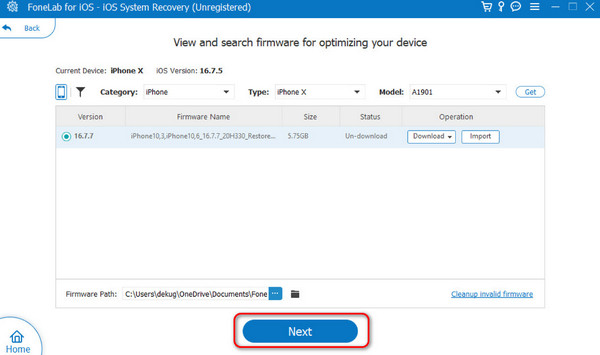
您将被引导至该软件的新界面。下载固件包过程中请耐心等待以获得最佳效果。您将在屏幕上看到该过程的进度。之后您将被引导至新界面。 iPad 上的其他信息将显示在屏幕上。请前往 将 iPadOS 更新至 部分。然后,选择最相关的 iPad 软件版本。稍后,单击 维修 or 优化 按钮开始更新 iPad 软件版本。
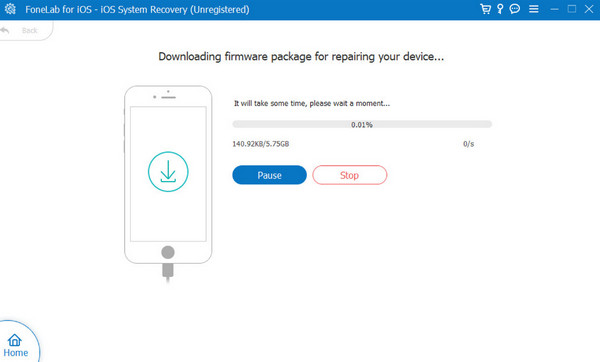
FoneLab使您可以将iPhone / iPad / iPod从DFU模式,恢复模式,Apple徽标,耳机模式等修复到正常状态而不会丢失数据。
- 修复禁用的iOS系统问题。
- 从禁用的iOS设备中提取数据,而不会丢失数据。
- 它是安全且易于使用的。
第 5 部分:有关如何安装新 iPadOS 更新的常见问题解答
我应该更新到 iPadOS 17 吗?
许多用户表示,在将 iPadOS 更新到版本 17 后,他们经常遇到错误和故障。如果您愿意将 iPad 更新到 iPadOS 版本,这也没有什么问题。然而,上述问题可能会遇到,因为它们是随机且意外发生的。
为什么我无法安装 iPadOS 17 更新?
无法安装iPadOS 17的原因有很多。主要原因之一是您的iPad型号不支持上述软件版本。此外,您必须检查您是否有稳定的互联网连接。如果您的互联网连接状况良好或根本没有任何连接,则不会执行更新过程。如果遇到此问题,您应该使用 FoneLab iOS System Recovery。它可以修复上述 iPadOS 故障,包括 50 多个以上。
iPadOS 17 请求更新屏幕卡住是什么情况?
更新 iPadOS 版本时,您将自动在设备上当前的 iPadOS 下看到更新请求消息。但如果它持续的时间比平常长,你的 iPad 可能会被错误消息卡住。如果是这样的话,苹果的一端可能会出现错误和故障。此外,您的 iPad 连接的互联网可能存在问题。
在安装 iPadOS 更新之前我应该做什么?
在更新 iPadOS 之前,请确保您 备份你的文件。有用户表示,更新软件版本后出现文件丢失的情况。此外,请确保您有足够的存储空间用于更新。
FoneLab使您可以将iPhone / iPad / iPod从DFU模式,恢复模式,Apple徽标,耳机模式等修复到正常状态而不会丢失数据。
- 修复禁用的iOS系统问题。
- 从禁用的iOS设备中提取数据,而不会丢失数据。
- 它是安全且易于使用的。
这就是您安全、轻松地执行 iPadOS 更新的方式。这篇文章包含有关上述过程的 4 个主要过程。在所有这些中,您是否考虑过使用 FoneLab iOS系统恢复 更新您的 iPad 软件版本?我们希望您在使用上述软件时获得顺利的体验。您对操作过程或其他 iPad 故障还有更多疑问吗?请将它们留在下面的评论部分。谢谢你!
